ما هي شبكة VPN؟ مزايا وعيوب شبكة VPN الافتراضية الخاصة

ما هو VPN، وما هي مزاياه وعيوبه؟ لنناقش مع WebTech360 تعريف VPN، وكيفية تطبيق هذا النموذج والنظام في العمل.
يأتي Windows مزودًا بالعديد من الميزات المفيدة التي تكون مخفية أو معطلة بشكل افتراضي، على الرغم من أنها جيدة بما يكفي ليتم تمكينها عند التشغيل الأول.
جدول المحتويات
يُخفي ويندوز امتدادات الملفات افتراضيًا، مما يُصعّب التمييز بين أنواع الملفات، خاصةً مع أنواع الوسائط المتشابهة مثل JPEG و PNG و SVG للصور، أو MP3 و M4A و WAV للصوت. وبدون امتدادات ملفات مرئية، يُسهّل على البرامج الضارة إخفاء نفسها كملف عادي باستخدام أيقونات ويندوز المألوفة لخداع المستخدمين.
من خلال عرض امتداد الملف، يمكنك بسهولة تحديد ما إذا كان الملف بتنسيق JPG أو PNG أو RAW، أو أي صيغة أخرى مشبوهة، مثل ملف تنفيذي مُموّه كمستند. كما يتيح لك هذا تعديل امتداد الملف لتصحيح خطأ في تسمية النوع أو تحديد كيفية فتح الملف.
هذا هو المجلد الذي يحفظ فيه الشخص ملفات تصميمه ثلاثي الأبعاد. بدون امتداد الملف، يستحيل تحديد ما إذا كان الملف STL أو 3MF أو OBJ.
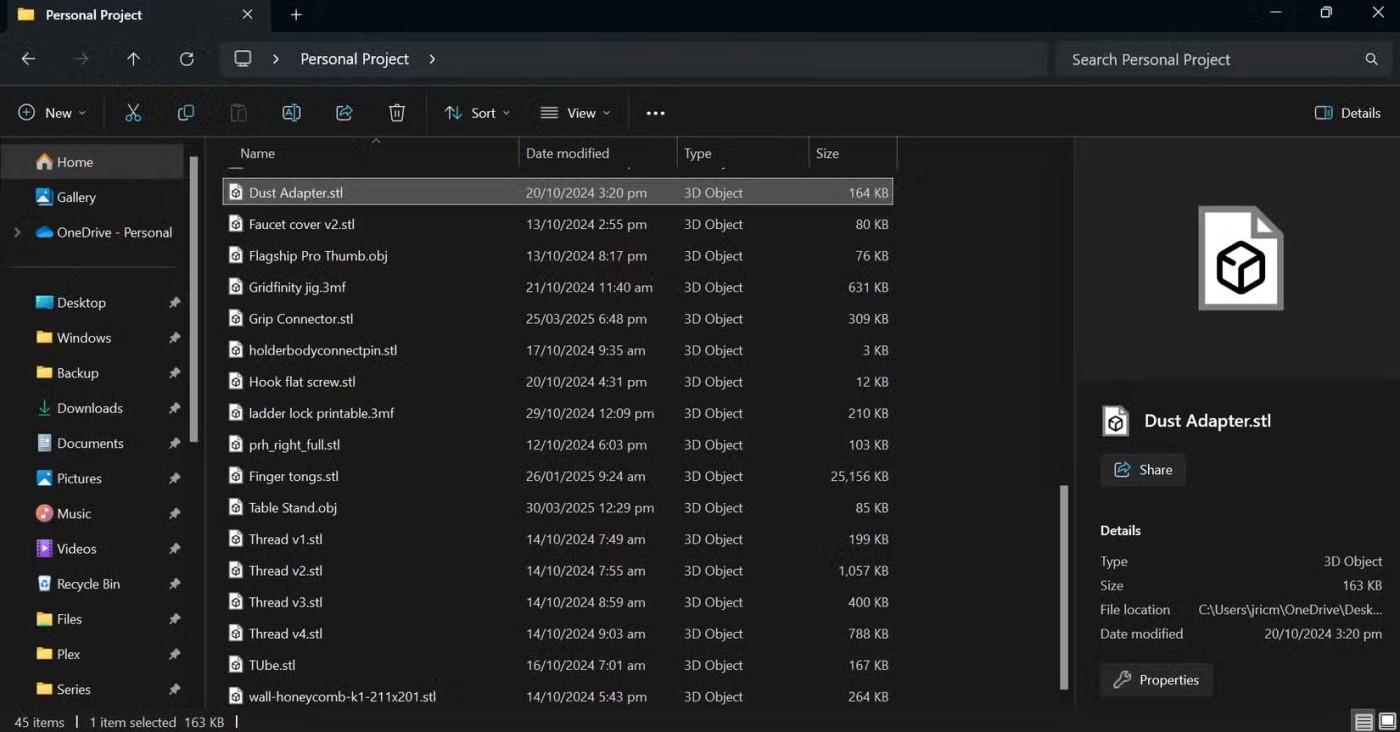
هناك عدة طرق مختلفة لإظهار امتدادات الملفات في ويندوز، ولكن أسهلها هي فتح مستكشف الملفات، ثم الانتقال إلى علامة التبويب " عرض" ، ثم النقر على "خيارات" ، وإلغاء تحديد "إخفاء الامتدادات لأنواع الملفات المعروفة" . يمكنك أيضًا ضبط هذا الإعداد من خلال سجل النظام أو "نهج المجموعة" إذا كنت تدير أجهزة كمبيوتر متعددة. يجب تفعيل إظهار امتدادات الملفات افتراضيًا، فهو تغيير بسيط يضمن أمان الجميع.
إلى جانب امتدادات الملفات، يُعدّ إظهار الملفات المخفية إعدادًا آخر يجب عليك تفعيله دائمًا. يخفي Windows افتراضيًا العديد من المجلدات المهمة، بما في ذلك ملفات التكوين وبيانات التطبيقات وذاكرة التخزين المؤقت التي لا يراها معظم المستخدمين. مع أن هذا يُساعد في منع التغييرات غير المقصودة، إلا أنه قد يُشكّل عائقًا كبيرًا إذا كنت بحاجة إلى استكشاف الأخطاء وإصلاحها أو نقل إعداداتك إلى جهاز جديد.
على سبيل المثال، غالبًا ما يحتاج الكثيرون إلى نسخ ملفات التكوين لتطبيقات معينة عند إعداد جهاز كمبيوتر جديد أو مزامنة الإعدادات بين الأجهزة. بدون عرض الملفات المخفية، سيكون من الصعب، بل من المستحيل، على المستخدمين غير التقنيين تحديد موقع ملفات التكوين المهمة هذه ونسخها.
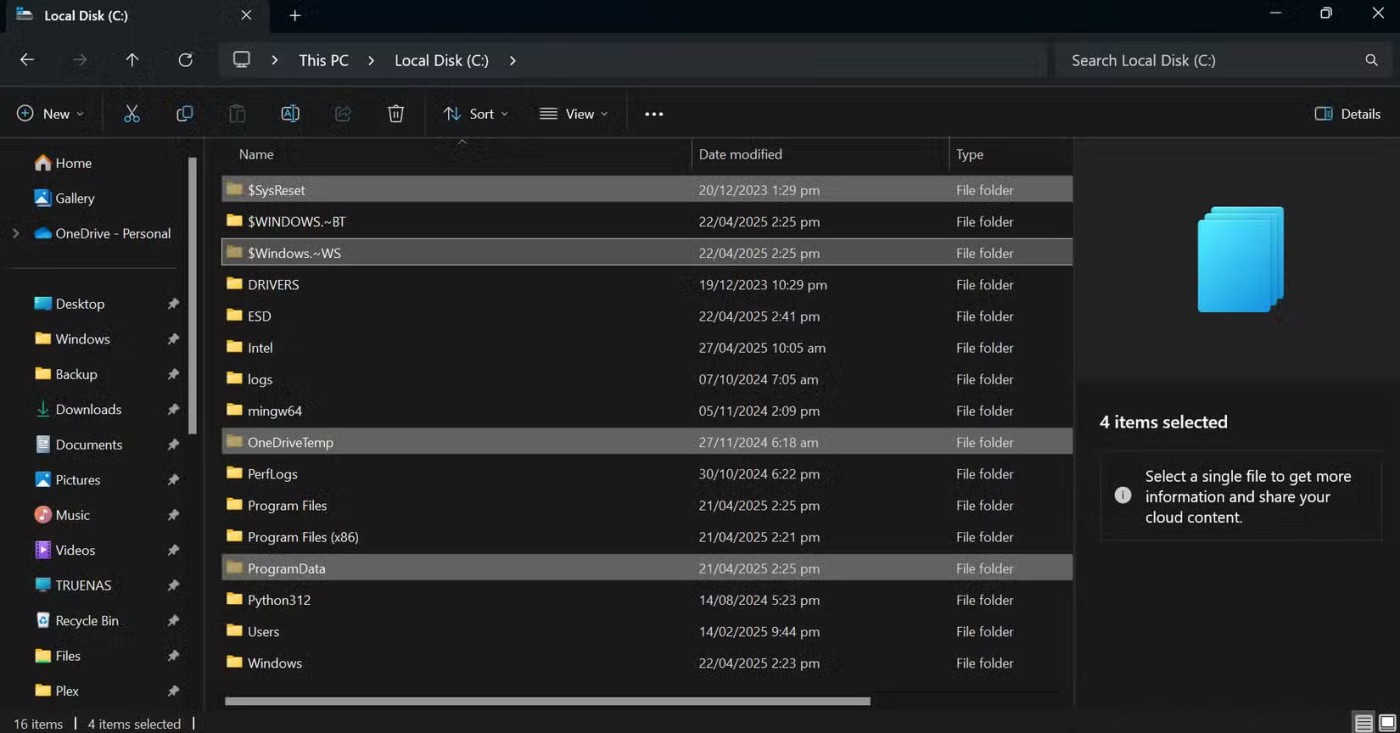
كما هو الحال مع امتدادات الملفات، يُعد إظهار الملفات المخفية أمرًا سهلاً. ما عليك سوى فتح مستكشف الملفات، ثم الانتقال إلى علامة التبويب " عرض" ، ثم تحديد العناصر المخفية . يمكنك أيضًا تفعيل هذه الميزة أو إيقافها من خلال الإعدادات ضمن "النظام" > "التخزين" > "إعدادات التخزين المتقدمة" ، أو استخدام لوحة التحكم أو نافذة Windows Terminal لمزيد من التحكم الدقيق. تفعيل هذه الميزة افتراضيًا سيوفر على المستخدمين الكثير من الضغطات والتشويش عند إدارة أنظمتهم.
ميزة Storage Sense هي إحدى الميزات التي تعمل بصمت في الخلفية. فهي تحذف الملفات المؤقتة تلقائيًا، وتُفرغ سلة المحذوفات، وتُدير مساحة تخزين OneDrive، مما يُوفر مساحة دون الحاجة إلى التفكير. وهي مفيدة بشكل خاص على أجهزة الكمبيوتر المحمولة، إذ تُساعدك على توفير مساحة صغيرة وتُحسّن أداء جهازك.
بالنسبة لمعظمنا، لا يوجد أي ضرر من تفعيل ميزة "استشعار التخزين" افتراضيًا. كما ترون، وفرتُ أكثر من 4 جيجابايت من مساحة التخزين خلال الشهر الماضي وحده.
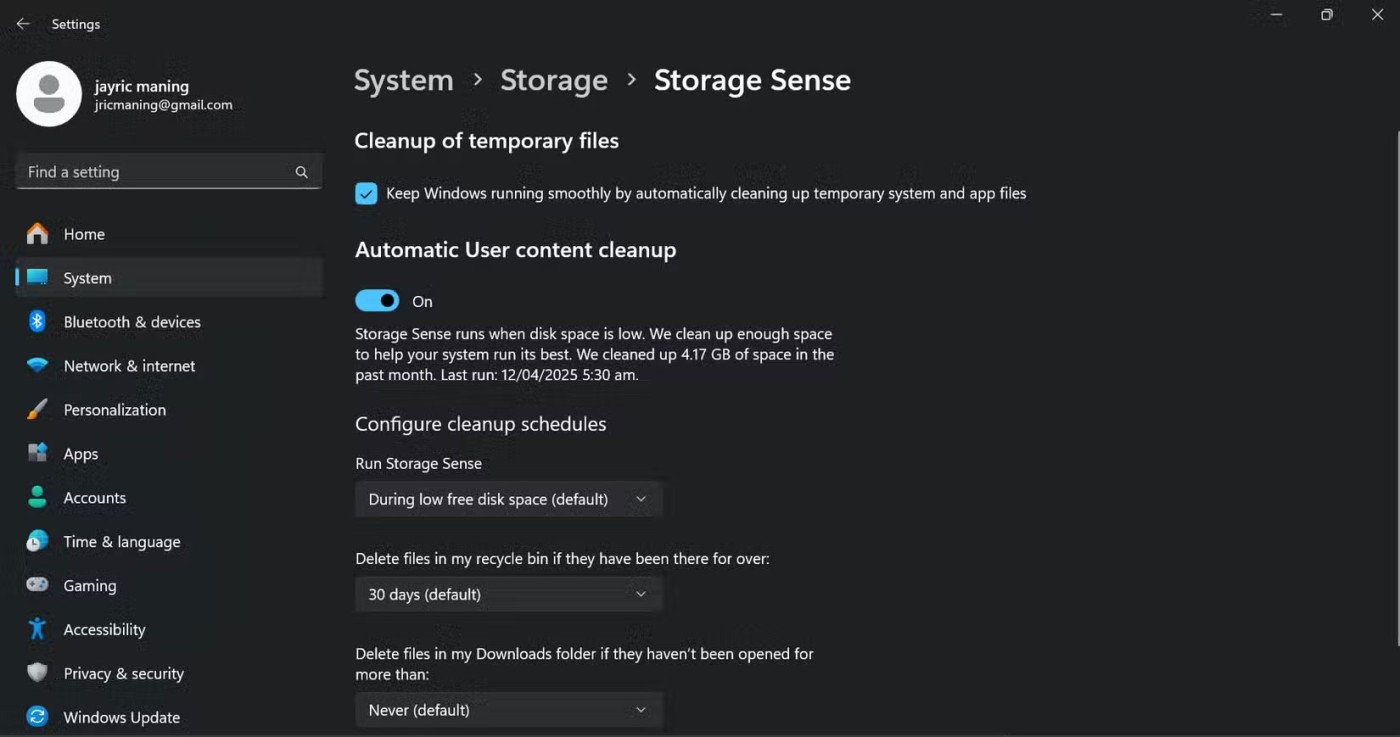
يمكنك تفعيل ميزة "استشعار التخزين" من الإعدادات > النظام > التخزين ، ثم ضبطها للتشغيل وفقًا لجدول زمني. كثيرون لا يضبطونها للتشغيل إلا عند انخفاض مساحة القرص. بالنسبة لمستخدمي الإدارة، يمكنك أتمتة ميزة "استشعار التخزين" على أجهزة متعددة باستخدام "نهج المجموعة" أو سجل النظام.
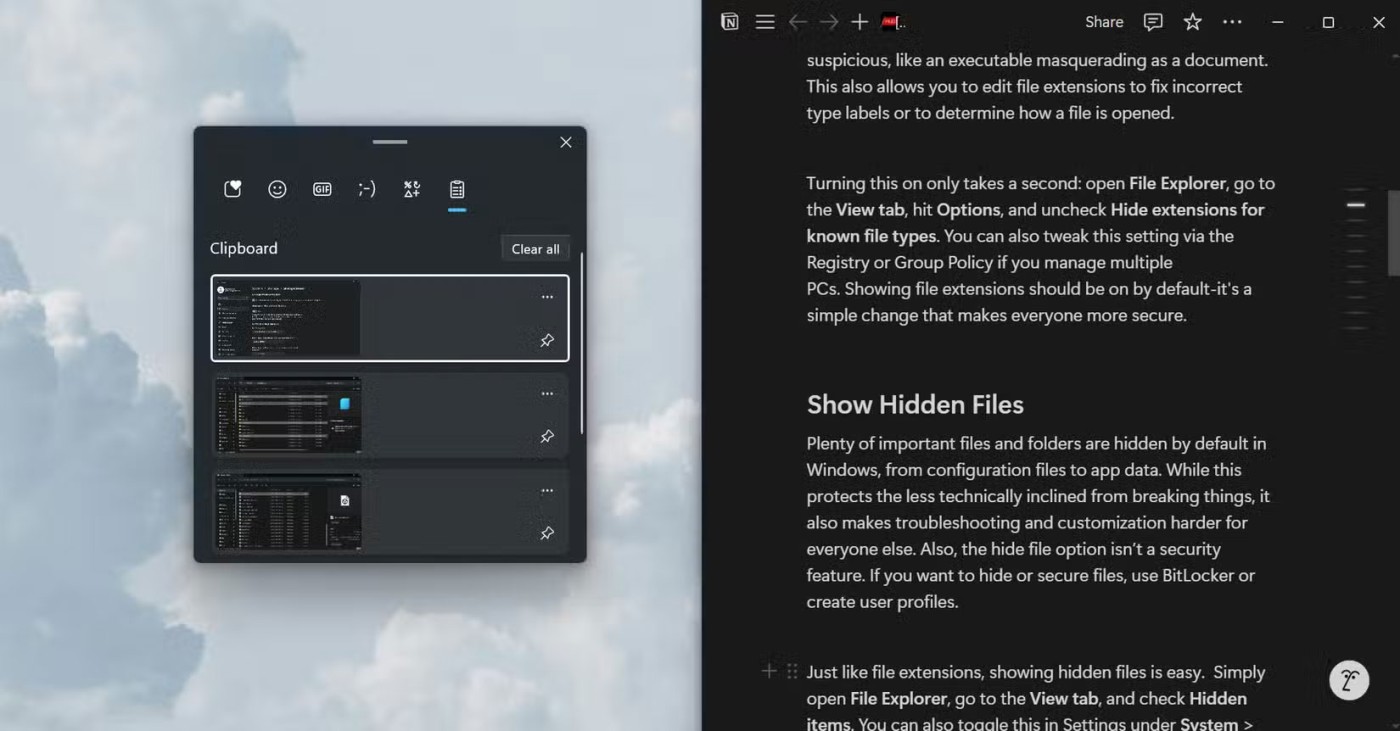
هناك العديد من ميزات ويندوز التي تُحسّن إنتاجية المستخدم. سجل الحافظة هو أحد هذه الميزات. بمجرد الضغط على اختصار Windows + V ، يمكنك الوصول إلى العناصر المنسوخة حديثًا (نصوص ولقطات شاشة)، وتثبيت المفضلة، أو مسح القائمة بالكامل عند الرغبة في البدء من جديد. هذه إحدى الميزات التي يستخدمها الكثيرون كثيرًا، خاصةً عند إجراء بحث مُعمّق حول مواضيع مُعينة في العمل والمشاريع الشخصية.
لتفعيلها، انتقل إلى الإعدادات > النظام > الحافظة ، ثم فعّل سجل الحافظة . إنها أداة إنتاجية رائعة، ولا مانع من تفعيلها افتراضيًا. بمجرد أن تعتاد عليها، لن ترغب في العودة إليها أبدًا.
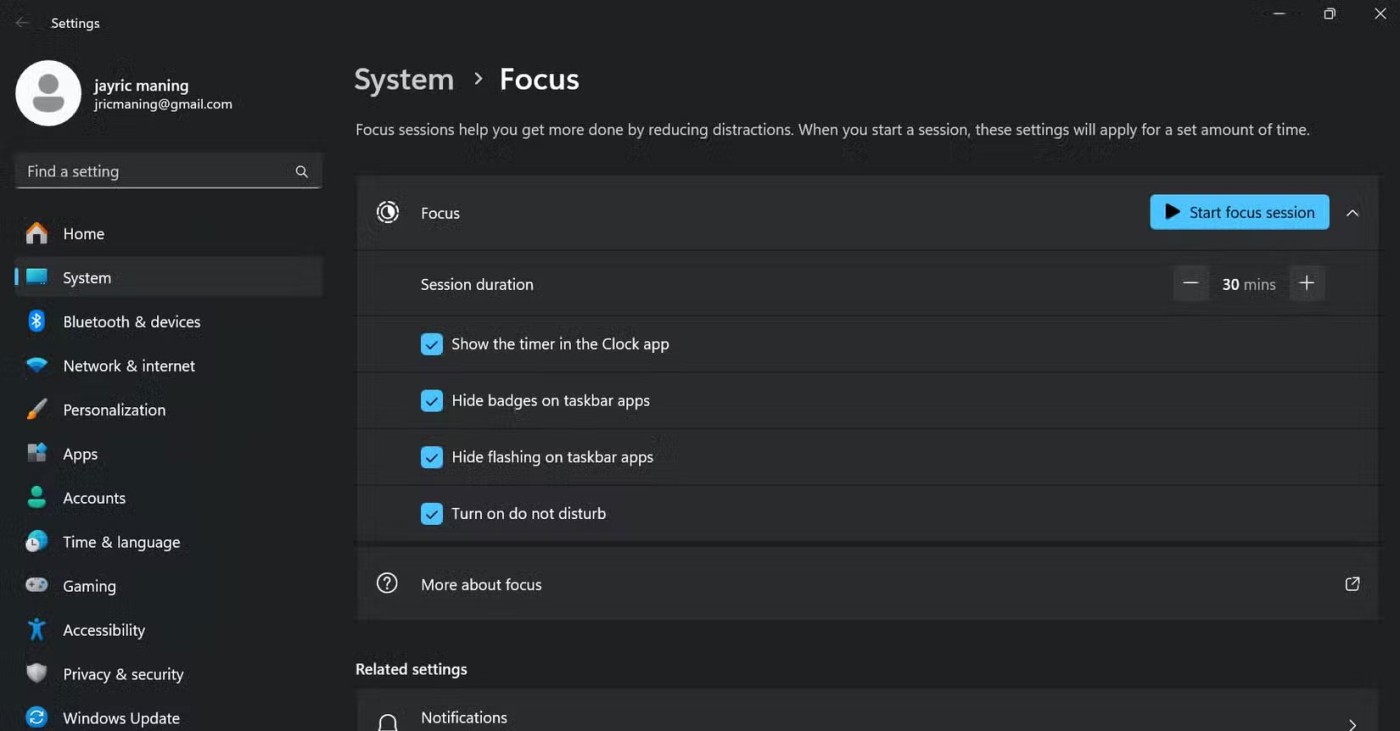
الإشعارات تُضعف الإنتاجية، ويساعدك مساعد التركيز في Windows على حظرها عند الحاجة للتركيز. عادةً ما يُفعّل مساعد التركيز تلقائيًا فقط عند تكرار الشاشة، أو تشغيل لعبة، أو استخدام تطبيق بملء الشاشة. لكن معظم الناس يحتاجون أيضًا إلى وقت خالٍ من أي تشتيت للعمل. تفعيل مساعد التركيز افتراضيًا، أو على الأقل تسهيل جدولته، سيساعد الناس على إنجاز المزيد من المهام.
تفعيل ميزة "مساعد التركيز" افتراضيًا، أو على الأقل تسهيل جدولتها، سيساعد المستخدمين على إنجاز المزيد من المهام. يمكنك تخصيص الإشعارات التي تظهر (مثل التنبيهات أو جهات الاتصال ذات الأولوية) وضبط قواعدك الخاصة من خلال الإعدادات > النظام > "مساعد التركيز" . يُفضل الكثيرون ميزة "مساعد التركيز" في لوحة الإشعارات، والتي تُمكّنك من تفعيل "مساعد التركيز" بسهولة وتحديد مدة زمنية للتركيز على مهمة ما.
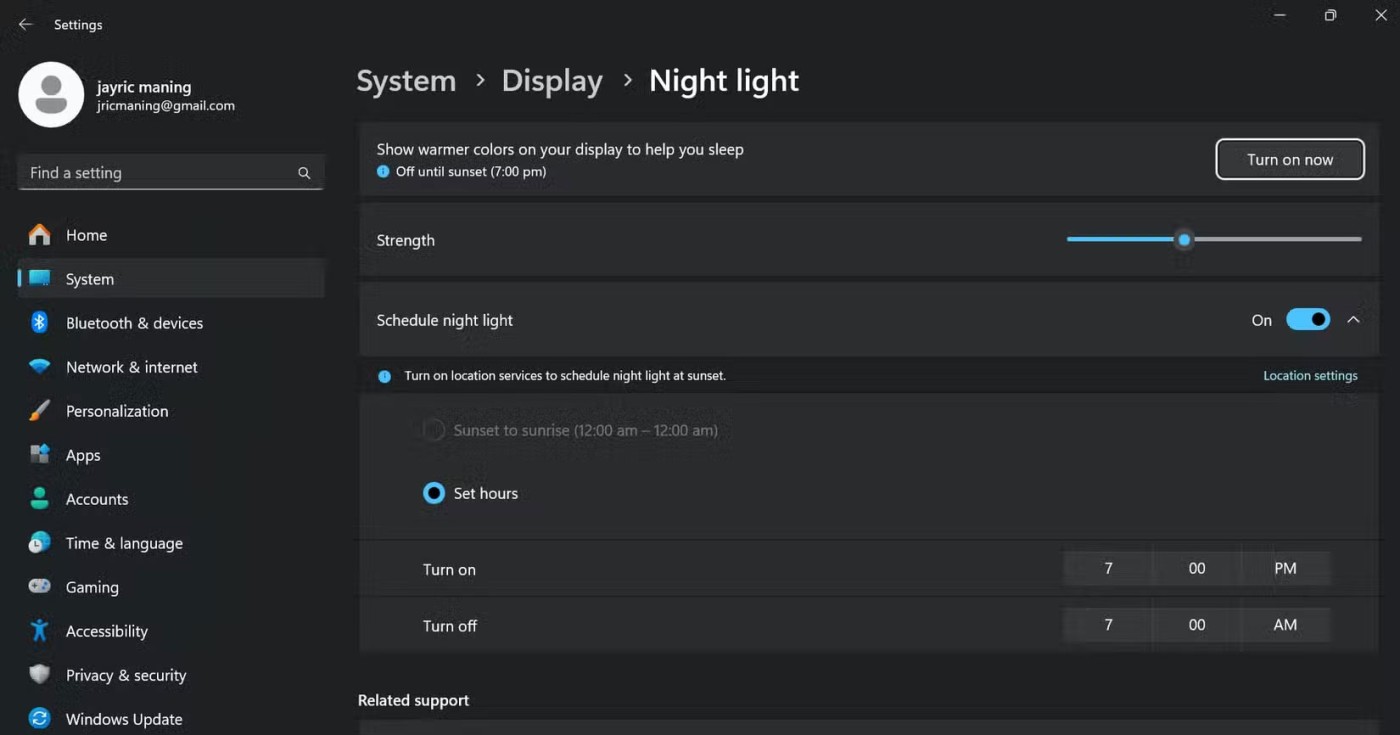
ميزة "الإضاءة الليلية" ميزة مدمجة في ويندوز تُقلل من كمية الضوء الأزرق المنبعث من شاشتك عن طريق ضبط لون الشاشة إلى درجة أكثر دفئًا. تُفعّل تلقائيًا بعد غروب الشمس أو خلال الساعات التي تُحددها. بتقليل كمية الضوء الأزرق على شاشتك، تُساعد "الإضاءة الليلية" على تقليل إجهاد العين وانزعاجها، خاصةً في الليل بعد قضاء ساعات طويلة أمام الشاشة.
لتفعيل هذه الميزة، انتقل إلى الإعدادات > النظام > الشاشة > الإضاءة الليلية . يمكنك بعد ذلك اختيار شدة الإضاءة ومدة تفعيلها أو إيقافها.
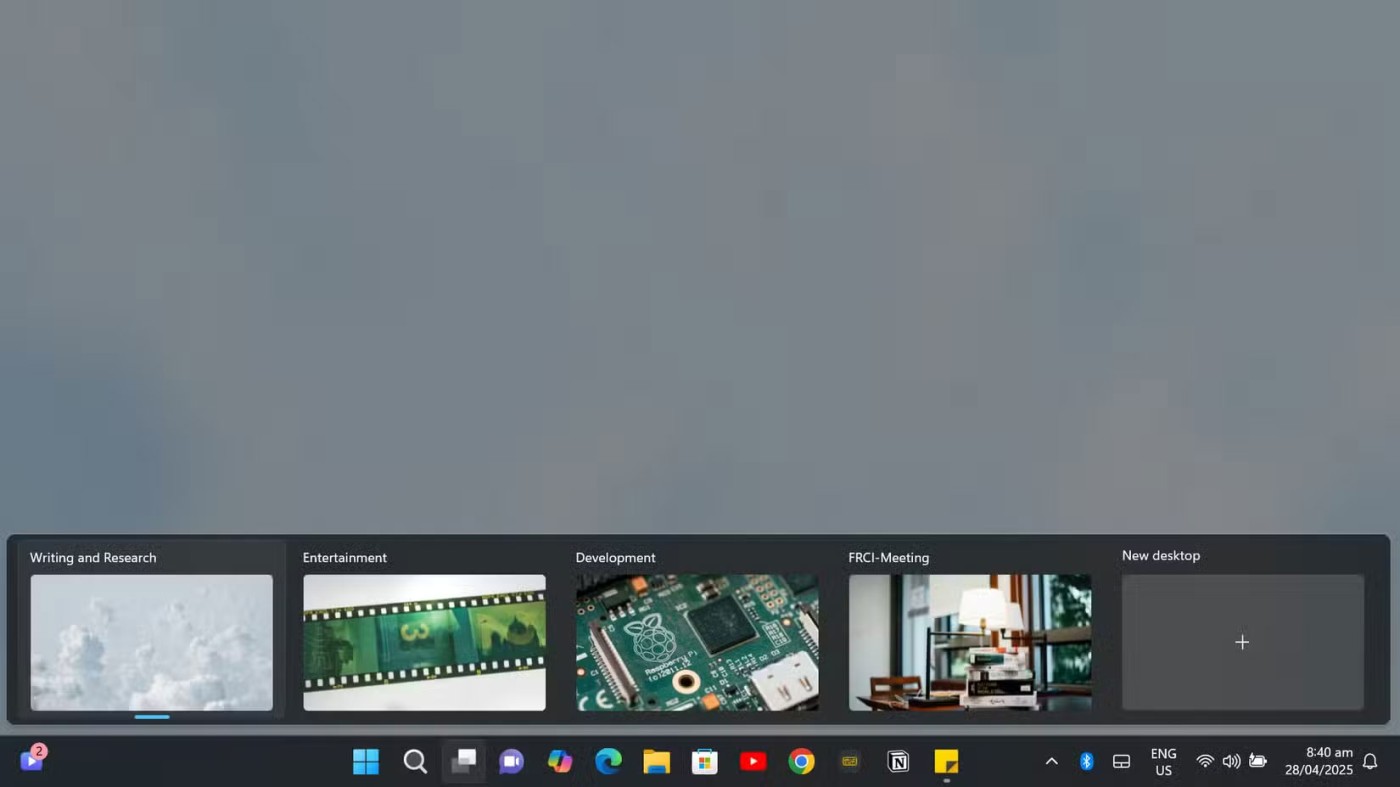
أسطح المكتب الافتراضية هي ميزة إنتاجية في نظام ويندوز ستُغير طريقة عملك. تتيح لك هذه الأداة تنظيم نوافذك المفتوحة في مساحات عمل منفصلة، مما يساعدك على التركيز والفصل بوضوح بين المهام المختلفة. والميزة الرائعة في أسطح المكتب الافتراضية هي استمراريتها، ويمكن الوصول إليها حتى بعد إعادة تشغيل جهاز الكمبيوتر الذي يعمل بنظام ويندوز أو إيقاف تشغيله .
لإنشاء سطح مكتب افتراضي، اضغط على مفتاح Windows + Tab وانقر على رمز الزائد أسفل الشاشة. يمكنك إنشاء أي عدد تريده من أسطح المكتب. غالبًا ما يحتفظ المستخدمون بأسطح مكتب منفصلة لمهام واهتمامات مختلفة، مثل الكتابة والتطوير والترفيه والاجتماعات. يمكنك أيضًا تخصيص كل سطح مكتب بتسميته وتعيين خلفية فريدة له، مما يُسهّل تحديد المساحة المُستخدمة.
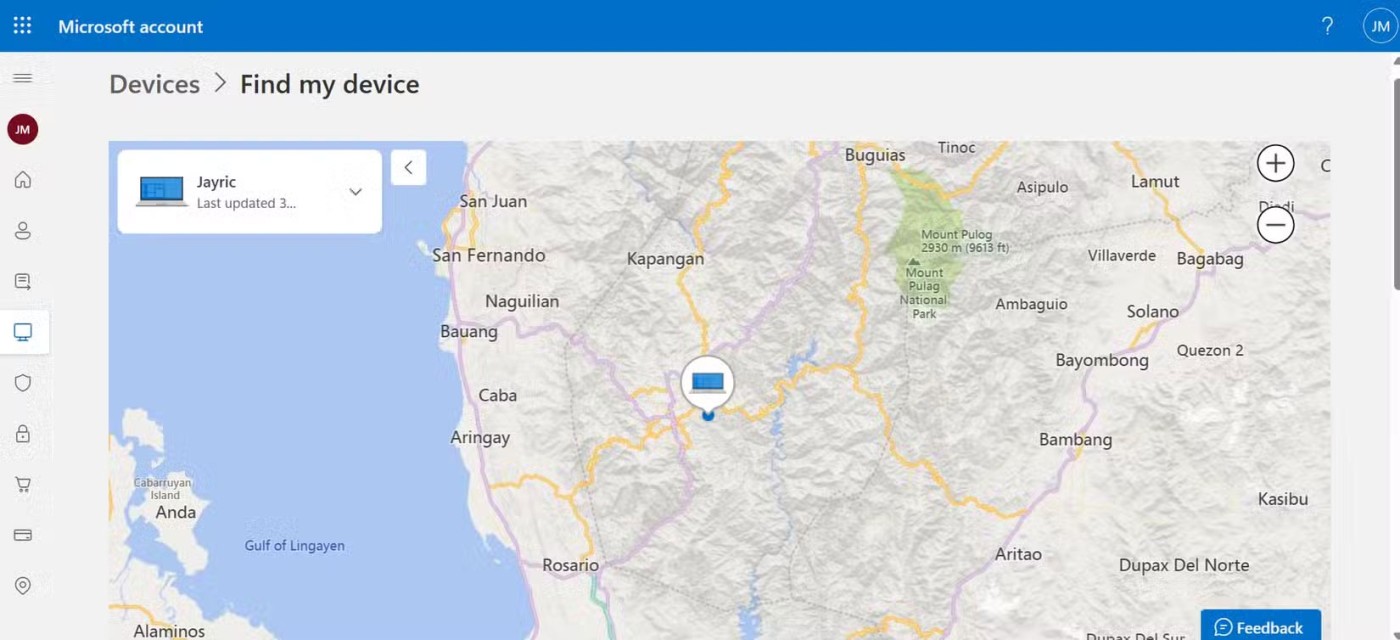
مع عمل العديد من الأشخاص عن بُعد وحملهم أجهزة الكمبيوتر المحمولة معهم أينما كانوا، يُعدّ وجود ميزة تتبّع في حالة السرقة أو الضياع أمرًا بالغ الأهمية. يُوفّر نظام ويندوز ميزة "العثور على جهازي" التي تُتيح لك تتبّع جهاز الكمبيوتر المحمول أو قفله عن بُعد. مع ذلك، غالبًا ما تكون هذه الميزة مُعطّلة افتراضيًا.
لتفعيل هذه الميزة، انتقل إلى الإعدادات > التحديث والأمان > العثور على جهازي ، ثم فعّل خيار حفظ موقع جهازي دوريًا . لكي تعمل هذه الميزة، ستحتاج أيضًا إلى تفعيل خدمات الموقع لتتمكن من تتبع جهازك عند اتصاله بالإنترنت.
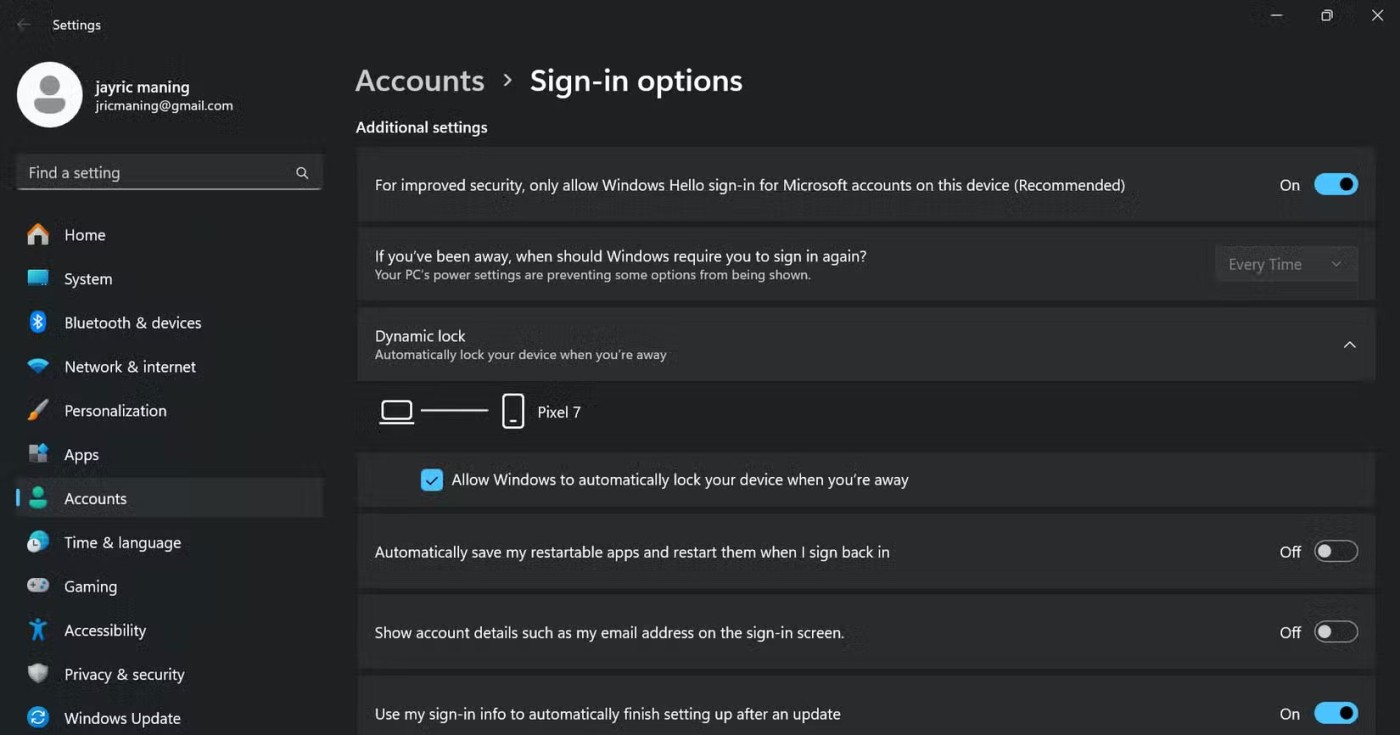
هناك ميزة أخرى للأمان والخصوصية يمكنك تنفيذها على جهاز الكمبيوتر الخاص بك وهي Dynamic Lock، والتي تقوم بقفل جهاز الكمبيوتر الخاص بك تلقائيًا عند ابتعادك عنه، باستخدام إشارة Bluetooth الخاصة بهاتفك كمحفز.
هذه الميزة مفيدة بشكل خاص على أجهزة الكمبيوتر المحمولة عند العمل مع آخرين. فهي تمنحك راحة البال، فلا داعي للقلق بشأن وصول أي شخص إلى جهاز الكمبيوتر المحمول أثناء غيابك لتناول القهوة أو قضاء حاجتك.
لإعداد القفل الديناميكي على جهاز الكمبيوتر، انتقل إلى الإعدادات > الحسابات > خيارات تسجيل الدخول ، ثم اختر القفل الديناميكي . بعد ذلك، قم بإقران هاتفك بالكمبيوتر عبر البلوتوث. تأكد من تفعيل البلوتوث لكلٍ من هاتفك والكمبيوتر قبل مغادرة جهازك.
معظم هذه الخيارات لا يستغرق تفعيلها سوى بضع ثوانٍ إلى دقيقة، لكن فوائدها ستُحسّن تجربة استخدامك لنظام ويندوز بشكل كبير. بمجرد تفعيل هذه الميزات، ستجد أن ويندوز أصبح أكثر سهولة في الاستخدام، وأكثر كفاءة، وأكثر ملاءمةً لسير عملك. جرّبها، وستتساءل لماذا استخدمت ويندوز بدونها.
ما هو VPN، وما هي مزاياه وعيوبه؟ لنناقش مع WebTech360 تعريف VPN، وكيفية تطبيق هذا النموذج والنظام في العمل.
لا يقتصر أمان Windows على الحماية من الفيروسات البسيطة فحسب، بل يحمي أيضًا من التصيد الاحتيالي، ويحظر برامج الفدية، ويمنع تشغيل التطبيقات الضارة. مع ذلك، يصعب اكتشاف هذه الميزات، فهي مخفية خلف طبقات من القوائم.
بمجرد أن تتعلمه وتجربه بنفسك، ستجد أن التشفير سهل الاستخدام بشكل لا يصدق وعملي بشكل لا يصدق للحياة اليومية.
في المقالة التالية، سنقدم العمليات الأساسية لاستعادة البيانات المحذوفة في نظام التشغيل Windows 7 باستخدام أداة الدعم Recuva Portable. مع Recuva Portable، يمكنك تخزينها على أي وحدة تخزين USB مناسبة، واستخدامها وقتما تشاء. تتميز الأداة بصغر حجمها وبساطتها وسهولة استخدامها، مع بعض الميزات التالية:
يقوم برنامج CCleaner بالبحث عن الملفات المكررة في بضع دقائق فقط، ثم يسمح لك بتحديد الملفات الآمنة للحذف.
سيساعدك نقل مجلد التنزيل من محرك الأقراص C إلى محرك أقراص آخر على نظام التشغيل Windows 11 على تقليل سعة محرك الأقراص C وسيساعد جهاز الكمبيوتر الخاص بك على العمل بسلاسة أكبر.
هذه طريقة لتقوية نظامك وضبطه بحيث تحدث التحديثات وفقًا لجدولك الخاص، وليس وفقًا لجدول Microsoft.
يوفر مستكشف ملفات Windows خيارات متعددة لتغيير طريقة عرض الملفات. ما قد لا تعرفه هو أن أحد الخيارات المهمة مُعطّل افتراضيًا، مع أنه ضروري لأمان نظامك.
باستخدام الأدوات المناسبة، يمكنك فحص نظامك وإزالة برامج التجسس والبرامج الإعلانية والبرامج الضارة الأخرى التي قد تكون مختبئة في نظامك.
فيما يلي قائمة بالبرامج الموصى بها عند تثبيت جهاز كمبيوتر جديد، حتى تتمكن من اختيار التطبيقات الأكثر ضرورة والأفضل على جهاز الكمبيوتر الخاص بك!
قد يكون من المفيد جدًا حفظ نظام تشغيل كامل على ذاكرة فلاش، خاصةً إذا لم يكن لديك جهاز كمبيوتر محمول. ولكن لا تظن أن هذه الميزة تقتصر على توزيعات لينكس - فقد حان الوقت لتجربة استنساخ نظام ويندوز المُثبّت لديك.
إن إيقاف تشغيل بعض هذه الخدمات قد يوفر لك قدرًا كبيرًا من عمر البطارية دون التأثير على استخدامك اليومي.
Ctrl + Z هو مزيج مفاتيح شائع جدًا في ويندوز. يتيح لك Ctrl + Z التراجع عن إجراءات في جميع أقسام ويندوز.
تُعدّ الروابط المختصرة مفيدةً لإزالة الروابط الطويلة، لكنها تُخفي أيضًا وجهتها الحقيقية. إذا كنت ترغب في تجنّب البرامج الضارة أو التصيّد الاحتيالي، فإنّ النقر العشوائي على هذا الرابط ليس خيارًا حكيمًا.
بعد انتظار طويل، تم إطلاق التحديث الرئيسي الأول لنظام التشغيل Windows 11 رسميًا.
ما هو VPN، وما هي مزاياه وعيوبه؟ لنناقش مع WebTech360 تعريف VPN، وكيفية تطبيق هذا النموذج والنظام في العمل.
لا يقتصر أمان Windows على الحماية من الفيروسات البسيطة فحسب، بل يحمي أيضًا من التصيد الاحتيالي، ويحظر برامج الفدية، ويمنع تشغيل التطبيقات الضارة. مع ذلك، يصعب اكتشاف هذه الميزات، فهي مخفية خلف طبقات من القوائم.
بمجرد أن تتعلمه وتجربه بنفسك، ستجد أن التشفير سهل الاستخدام بشكل لا يصدق وعملي بشكل لا يصدق للحياة اليومية.
في المقالة التالية، سنقدم العمليات الأساسية لاستعادة البيانات المحذوفة في نظام التشغيل Windows 7 باستخدام أداة الدعم Recuva Portable. مع Recuva Portable، يمكنك تخزينها على أي وحدة تخزين USB مناسبة، واستخدامها وقتما تشاء. تتميز الأداة بصغر حجمها وبساطتها وسهولة استخدامها، مع بعض الميزات التالية:
يقوم برنامج CCleaner بالبحث عن الملفات المكررة في بضع دقائق فقط، ثم يسمح لك بتحديد الملفات الآمنة للحذف.
سيساعدك نقل مجلد التنزيل من محرك الأقراص C إلى محرك أقراص آخر على نظام التشغيل Windows 11 على تقليل سعة محرك الأقراص C وسيساعد جهاز الكمبيوتر الخاص بك على العمل بسلاسة أكبر.
هذه طريقة لتقوية نظامك وضبطه بحيث تحدث التحديثات وفقًا لجدولك الخاص، وليس وفقًا لجدول Microsoft.
يوفر مستكشف ملفات Windows خيارات متعددة لتغيير طريقة عرض الملفات. ما قد لا تعرفه هو أن أحد الخيارات المهمة مُعطّل افتراضيًا، مع أنه ضروري لأمان نظامك.
باستخدام الأدوات المناسبة، يمكنك فحص نظامك وإزالة برامج التجسس والبرامج الإعلانية والبرامج الضارة الأخرى التي قد تكون مختبئة في نظامك.
فيما يلي قائمة بالبرامج الموصى بها عند تثبيت جهاز كمبيوتر جديد، حتى تتمكن من اختيار التطبيقات الأكثر ضرورة والأفضل على جهاز الكمبيوتر الخاص بك!
قد يكون من المفيد جدًا حفظ نظام تشغيل كامل على ذاكرة فلاش، خاصةً إذا لم يكن لديك جهاز كمبيوتر محمول. ولكن لا تظن أن هذه الميزة تقتصر على توزيعات لينكس - فقد حان الوقت لتجربة استنساخ نظام ويندوز المُثبّت لديك.
إن إيقاف تشغيل بعض هذه الخدمات قد يوفر لك قدرًا كبيرًا من عمر البطارية دون التأثير على استخدامك اليومي.
Ctrl + Z هو مزيج مفاتيح شائع جدًا في ويندوز. يتيح لك Ctrl + Z التراجع عن إجراءات في جميع أقسام ويندوز.
تُعدّ الروابط المختصرة مفيدةً لإزالة الروابط الطويلة، لكنها تُخفي أيضًا وجهتها الحقيقية. إذا كنت ترغب في تجنّب البرامج الضارة أو التصيّد الاحتيالي، فإنّ النقر العشوائي على هذا الرابط ليس خيارًا حكيمًا.
بعد انتظار طويل، تم إطلاق التحديث الرئيسي الأول لنظام التشغيل Windows 11 رسميًا.













